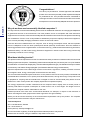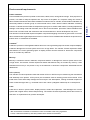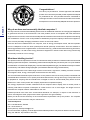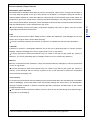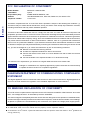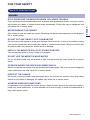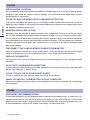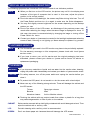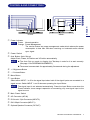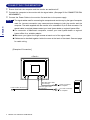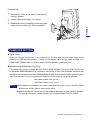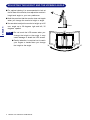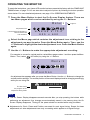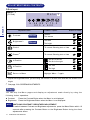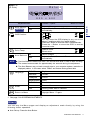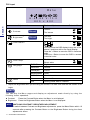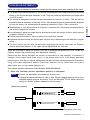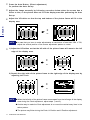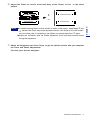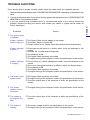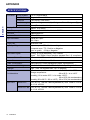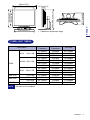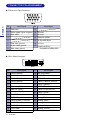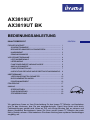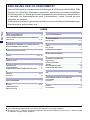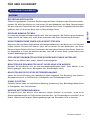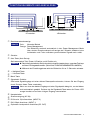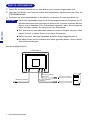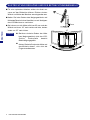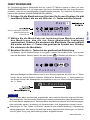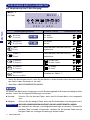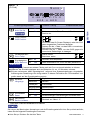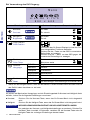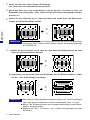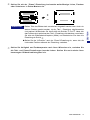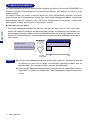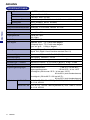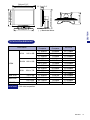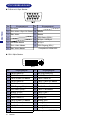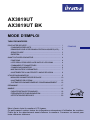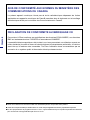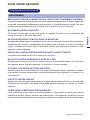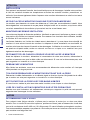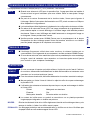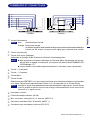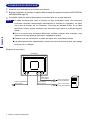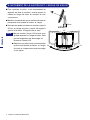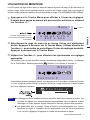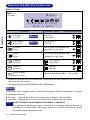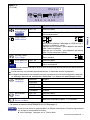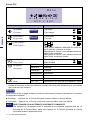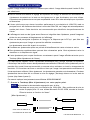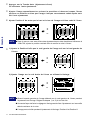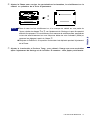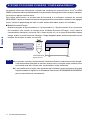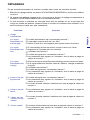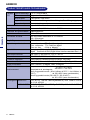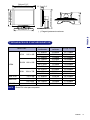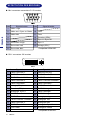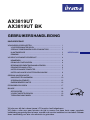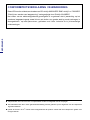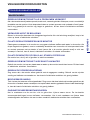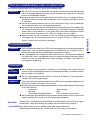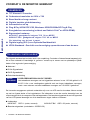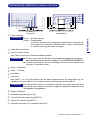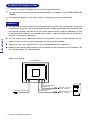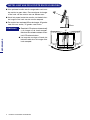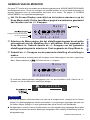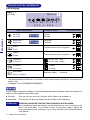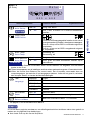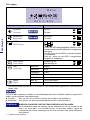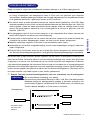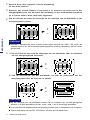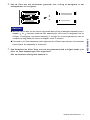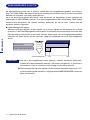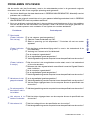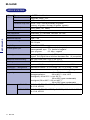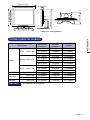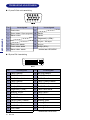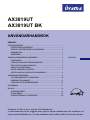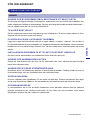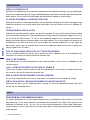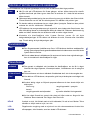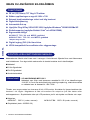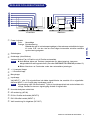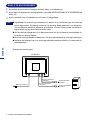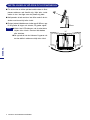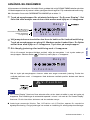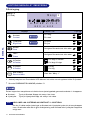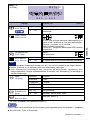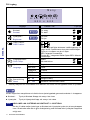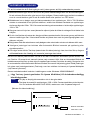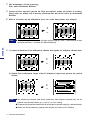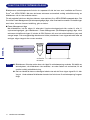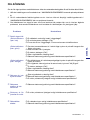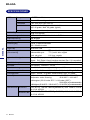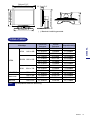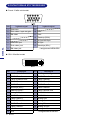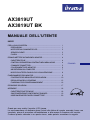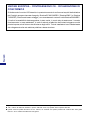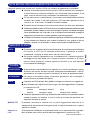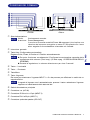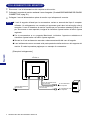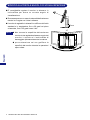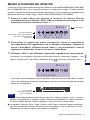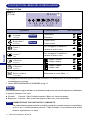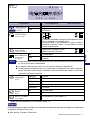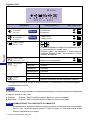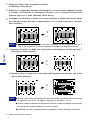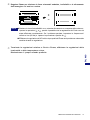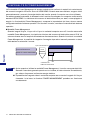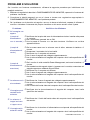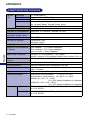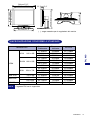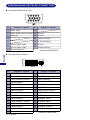iiyama AX3819UT Användarmanual
- Kategori
- TV-apparater
- Typ
- Användarmanual
Denna manual är också lämplig för
Sidan laddas...
Sidan laddas...
Sidan laddas...
Sidan laddas...
Sidan laddas...
Sidan laddas...
Sidan laddas...
Sidan laddas...
Sidan laddas...
Sidan laddas...
Sidan laddas...
Sidan laddas...
Sidan laddas...
Sidan laddas...
Sidan laddas...
Sidan laddas...
Sidan laddas...
Sidan laddas...
Sidan laddas...
Sidan laddas...
Sidan laddas...
Sidan laddas...
Sidan laddas...
Sidan laddas...
Sidan laddas...
Sidan laddas...
Sidan laddas...
Sidan laddas...
Sidan laddas...
Sidan laddas...
Sidan laddas...
Sidan laddas...
Sidan laddas...
Sidan laddas...
Sidan laddas...
Sidan laddas...
Sidan laddas...
Sidan laddas...
Sidan laddas...
Sidan laddas...
Sidan laddas...
Sidan laddas...
Sidan laddas...
Sidan laddas...
Sidan laddas...
Sidan laddas...
Sidan laddas...
Sidan laddas...
Sidan laddas...
Sidan laddas...
Sidan laddas...
Sidan laddas...
Sidan laddas...
Sidan laddas...
Sidan laddas...
Sidan laddas...
Sidan laddas...
Sidan laddas...
Sidan laddas...
Sidan laddas...
Sidan laddas...
Sidan laddas...
Sidan laddas...
Sidan laddas...
Sidan laddas...
Sidan laddas...
Sidan laddas...
Sidan laddas...
Sidan laddas...
Sidan laddas...
Sidan laddas...
Sidan laddas...
Sidan laddas...
Sidan laddas...
Sidan laddas...
Sidan laddas...
Sidan laddas...
Sidan laddas...
Sidan laddas...
Sidan laddas...
Sidan laddas...
Sidan laddas...
Sidan laddas...
Sidan laddas...
Sidan laddas...
Sidan laddas...
Sidan laddas...
Sidan laddas...
Sidan laddas...
Sidan laddas...
Sidan laddas...
Sidan laddas...

ANVÄNDARHANDBOK
Gratulerar till ditt val av en iiyama LCD-bildskärmen.
Vi rekommenderar att du noggrant läser igenom denna handbok innan du installerar och
börjar använda bildskärmen. Förvara handboken på ett säkert ställe för framtida referens.
FÖR DIN SÄKERHET .............................................................................. 1
FÖRSIKTIGHETSÅTGÄRDER .......................................................... 1
SPECIELLT BETRÄFFANDE LCD-SKÄRMAR .................................. 3
KUNDSERVICE ................................................................................ 3
RENGÖRING .................................................................................... 3
INNAN DU ANVÄNDER BILDSKÄRMEN ................................................. 4
FUNKTIONER ................................................................................... 4
KONTROLLERA KARTONGENS INNEHÅLL .................................... 4
REGLAGE OCH ANSLUTNINGAR ................................................... 5
ANSLUTA BILDSKÄRMEN ............................................................... 6
INSTÄLLNINGAR AV DATORN ........................................................ 7
INSTÄLLNING AV HÖJDEN OCH SYNVINKELN .............................. 8
ANVÄNDA BILDSKÄRMEN .................................................................... 9
JUSTERA INNEHÅLLET I MENYERNA ............................................. 10
SKÄRMINSTÄLLNINGAR ................................................................ 13
FUNKTION FÖR STRÖMBESPARING ............................................... 16
FELSÖKNING ......................................................................................... 17
BILAGA .................................................................................................. 18
SPECIFIKATIONER ........................................................................... 18
SIGNALTIMING ................................................................................. 19
KONTAKTERNAS STIFTADRESSER ................................................ 20
SVENSKA
INNEHÅLL
AX3819UT
AX3819UT BK

SVENSKA
CE-MÄRKNING AVSEENDE ÖVERENSSTÄMMELSE
Denna LCD-skärm uppfyller gällande krav enligt EC-direktivet 89/336/EEC “EMC Directive” och
73/23/EEC “Low Voltage Directive” med tillägg enligt direktivet 93/68/EEC.
Den elektromagnetiska känsligheten ligger på en nivå som medger korrekt operation inom
fastigheter avsedda för bostäder, kontor, lätt industri och småföretag, både inom- och utomhus.
Alla dessa lokaliteter kännetecknas av att de är anslutna till det allmänna lågspänningsnätet.
n Vi förbehåller oss rätten att ändra specifikationer utan föregående meddelande.
n Samtliga varumärken i denna handbok tillhör respektive ägare.
n Såsom varande en E
NERGY STAR
®
-partner har liyama bestämt att denna produkt ska uppfylla de riktlinjer som
E
NERGY STA R
®
anger för effektiv energianvändning.

SVENSKA
FÖR DIN SÄKERHET
VARNING
ANVÄND INTE BILDSKÄRMEN OM DU MISSTÄNKER ATT NÅGOT ÄR FEL
Om du tycker att något är konstigt, till exempel rök, missljud eller lukt, bör du först dra ut nätkabeln och
sedan omgående kontakta din återförsäljare. Det kan vara farligt att fortsätta använda bildskärmen –
det kan uppstå brand eller du kan få en elektrisk stöt.
TA ALDRIG BORT HÖLJET
Det finns elektriska kretsar under hög spänning inne i bildskärmen. Tar du bort höljet riskerar du få en
elektrisk stöt och det kan också börja brinna.
PLACERA ELLER HÄLL INTE NÅGOT I SKÄRMEN
Lägg inte in något fast föremål eller häll inte in någon vätska, t ex vatten, i skärmen. Om du råkar ut
för olyckshändelse bör du dra ut nätkabeln och omgående kontakta din återförsäljare. Om du använder
bildskärmen och har placerat något föremål i den, kan det orsaka brand, elektriska stötar eller andra
skador.
INSTALLERA BILDSKÄRMEN PÅ ETT PLANT OCH STADIGT UNDERLAG
Det finns risk för personskador om bildskärmen skulle välta eller ramla ner.
ANVÄND INTE SKÄRMEN NÄRA VATTEN
Arbeta inte med skärmen där det finns risk för vattenstänk eller -spill, eftersom det kan förorsaka
brand eller elektriska stötar.
ANVÄND SPECIFICERAD STRÖMFÖRSÖRJNING
Kontrollera att du har bildskärmen ansluten till specificerad strömkälla. Felaktigt volttal kan leda till
funktionsstörningar och kan förorsaka brand eller elektriska stötar.
SKYDDA KABLARNA
Dra inte i nätkabeln eller signalkabeln. Du bör heller inte böja dem. Placera inte skärmen eller något
annat tungt föremål över kablarna. Om de skadas kan det medföra brand eller elektriska stötar.
OGYNNSAM VÄDERLEK
Vi rekommenderar att du inte använder bildskärmen under åskväder eftersom flera på varandra
följande strömavbrott kan medföra funktionsfel. Du bör heller inte röra kontakten under dessa
förhållanden eftersom det kan orsaka en elektrisk stöt.
FÖRSIKTIGHETSÅTGÄRDER
FÖR DIN SÄKERHET 1

SVENSKA
FÖRSIKTIGHET
INSTALLATIONSPLATS
Installera inte bildskärmen på en plats där temperaturen kan förändras plötsligt, har hög luftfuktighet
eller som är mycket dammig eller rökig. På sådana platser ökar risken för brand, elektriska stötar eller
andra skador. Du bör också undvika platser där bildskärmen utsätts för direkt solljus.
PLACERA SKÄRMEN I EN SÄKER POSITION
Skärmen kan välta och orsaka personskador om den placeras olämpligt. Se till att du inte lägger tunga
föremål på skärmen och att alla kablar dras så att barn inte kan komma åt dem och utsättas för
olyckor.
ORDNA EN BRA VENTILATION
Skärmen har ventilationshål för att den inte ska bli överhettad. För att undvika fara för bränder måste
du se till att hålen inte täcks för. Placera bildskärmen på ett avstånd till omgivande väggar av minst 10
cm för att få bra luftcirkulation. Ta inte av det inställbara stativet när du arbetar med skärmen,
eftersom det kan blockera ventilationshålen på höljets baksida. Tar du bort stativet kan skärmen bli
överhettad och du riskerar få brand eller annan skada. Att använda bildskärmen när den ligger på
bakre delen, sidan, upp och nedvänd eller finns på en matta eller något annat mjukt underlag kan
också innebära risk för brand.
DRA UT KABLARNA OM DU SKA FLYTTA BILDSKÄRMEN
Om du vill flytta bildskärmen ska du slå av strömmen, dra ut nätkabeln och se till signalkabeln är
urkopplad. Du riskerar annars få brand eller elektrisk stöt.
DRA UT NÄTKABELN
Om bildskärmen inte ska användas på ett tag rekommenderar vi att du drar ut nätkabeln för att
undvika olyckor.
HÅLL I KONTAKTEN NÄR DU SKA DRA UT KABELN
Ta alltid tag i kontakterna när du ska dra ut nät- eller signalkabeln. Om du håller du i kabeln när du ska
dra ut den är det risk för brand eller elektrisk stöt.
RÖR ALDRIG KONTAKTEN MED FUKTIGA HÄNDER
Du kan få en elektrisk stöt om du drar ut eller sticker in kontakten när dina händer är fuktiga.
OM DU SKA INSTALLERA BILDSKÄRMEN OVANPÅ DIN DATOR
Kontrollera att datorn ger ett tillräckligt stabilt underlag för att klara bildskärmens tyngd. Det finns
annars risk för att skada datorn.
ERGONOMISKA REKOMMENDATIONER
Du slipper ögontrötthet om du inte vänder skärmen mot en ljus bakgrund eller arbetar i ett rum med
dålig belysning. Du får bästa läskomfort om bildskärmens överkant finns något under ögonhöjd och
avståndet till skärmen är 40 – 60 cm. Om du ska använda bildskärmen under långa arbetspass,
rekommenderar vi att du varje timme tar en tiominuters paus. Långvarigt arbete framför en bildskärm
tröttar ögonen.
ANNAT
2 FÖR DIN SÄKERHET

SVENSKA
LCD-bildskärmar har följande egenskaper, som är helt normala och alltså inga problem.
Obs!
När Du slår på LCD-skärmen för första gången, så kan bilden hamna lite utanför
synfältet beroende på vilken typ av dator den är ansluten till. I detta fall så centrera
bilden korrekt.
n
LCD-skärmen har en egenskap som gör att en bild, som visats under flera timmar, kan
efter bildväxling lämna en kvardröjande effekt på nästa bild. Skärmen återhämtar sig
sakta om bilden ändras eller om strömmen slås av under några timmar.
n
Du kanske märker att skärmen har en något ojämn ljusstyrka. Detta kan bero på det
mönster du valt för skrivbordet i Windows.
n
SPECIELLT BETRÄFFANDE LCD-SKÄRMAR
FÖR DIN SÄKERHET 3
Kontakta din återförsäljare eller Iiyama Service center för att byta
bakgrundsbelysningen till Din skärm när skärmen är mörk, flimmrar eller inte tänds
upp. Försök aldrig att byta belysningen själv.
n
Skärmens bakgrundsbelysning har en utformning som gör att bilden kan flimra initialt.
Flimret försvinner om du slår av strömbrytaren och därefter slår på den igen.
n
Den fluorescerande ljuskällan som finns i LCD-skärmen behöver ersättas efter
ett tag. Denna komponents garantibestämmelser bör stämmas av med ditt lokala
Iiyama Service Center.
Om du måste lämna in bildskärmen för service och inte har kvar originalkartongen,
kan du kontakta din återförsäljare för hjälp.
n
n
VARNING
Dra genast ut nätkabeln och kontakta din återförsäljare, om du får in något
föremål eller något flytande, till exempel vatten, i bildskärmen när du ska göra
den ren.
n
FÖRSIKTIGHET
Slå av strömmen och dra ut nätkabeln för säkerhets skull, när du ska rengöra den.
n
Var rädd om LCD-skärmen, skrapa eller gnid inte på skärmytan med något hårt
föremål.
Använd aldrig något av följande preparat eftersom de kan skada höljet och
skärmytan:
n
förtunning
bensin
rengöringsmedel med slipmedel
rengöringsmedel i spraytub
vax
syra eller alkaliskt lösningsmedel
Att ha något föremål av gummi eller plast på höljet under en längre tid kan
försämra dess utseende och färgen kan försvinna.
n
HÖLJE
Använd en duk, lätt fuktad med ett milt tvättmedel, för att ta bort fläckar. Torka
därefter av höljet med en mjuk, torr duk.
LCD-
SKÄRM
Regelbunden rengöring med en mjuk och torr duk rekommenderas. Använd inte
silkespapper, eller liknande, som kan skada LCD-skärmen.
KUNDSERVICE
RENGÖRING
Obs!
n
Obs!

SVENSKA
4 INNAN DU ANVÄNDER BILDSKÄRMEN
FUNKTIONER
* VID ANVÄNDNING MED 120 V
Nätkabeln som följer med leveranser avsedda för 120 V har klassificeringen
10 A/125 V. Om du har strömförsörjning med högre spänning, måste du använda
en nätkabel som är klassad för 10A / 250V.
K 38 cm (15,0-tums) TFT färg-LCD-skärm
K Stöder upplösningar av upp till 1024 × 768
K Extremt bred betraktnings vinkel och hög kontrast
K Digital bildutjämning
K Automatisk Set-up
K Uppfyller Plug & Play VESA DDC1/2B, Uppfyller Windows
®
95/98/2000/Me/XP
K Strömbesparing (uppfyller E
NERGY STAR
®
och VESA DPMS)
K Ergonomisk design
AX3819UT: TCO ’99- och MPR3-godkänd
AX3819UT BK*: TCO ’95- och MPR3-godkänd
*Skåpets färg är svart.
K Digital ingång (DVI-I) för klar skärm
K VESA kompatibelt for armfästen eller väggmontage
FÖRSIKTIGHET
KONTROLLERA KARTONGENS INNEHÅLL
INNAN DU ANVÄNDER BILDSKÄRMEN
n Nätkabel*
n D-Sub Signalkabel
n DVI-D Signalkabel
n Användarhandbok
Tillvalen som anges nedan kan levereras till din LCD-monitor. Kontakta din iiyama-handlare eller
kontoret i din region. Högtalaren är fäst vid monitorn för output av ljud från datorn eller
audioapparaturen. Skyddsbladet sitter på LCD-panelens yta för att skydda mot fläckar och repor.
n Högtalare
AX3819UT: OSP1-1 (under, monoral) AX3819UT BK: OSP1-1B (under, monoral)
n Skyddsblad (delnr. 832Z001-03)
Nedanstående tillbehör ska finnas med i kartongen. Kontrollera att följande finns med tillsammans
med bildskärmen. Om något skulle saknas eller är skadat kontaktar du din återförsäljare.

SVENSKA
INNAN DU ANVÄNDER BILDSKÄRMEN 5
REGLAGE OCH ANSLUTNINGAR
<Framifrån> <Bakifrån>
A
Power Indicator
Grön: Normalläge
Orange: Strömbesparing
Bildskärmen går in i strömbesparingsläget, vilket reducerar strömförbrukningen
till under 5 W, när den inte tar emot några horisontella och/eller vertikala
synkroniseringssignaler.
B
Strömbrytare
C
Autoknapp (Auto-Bildinst)
Justerar Klocka, Fas, H-Position och V-Position automatiskt.
n Auto-Bildinst kräver att Test.bmp (testmönster för skärmjustering) visas som
bakgrundsbild för att fungera korrekt. (Se under SKÄRMINSTÄLLNINGAR på sidan 13)
n Bilden försvinner ca 5 sekunder under den automatiska justeringen.
D
+ / Ljusstyrka Knapp
E
– / Kontrast Knapp
F
Menyknapp
G
Inputknapp
Välj INPUT 1 eller 2 för signalinförsel när båda signalinförslar har anslutits till en signalkälla.
Aktivera INPUT 1 och 2 varje gång Inputknapp trycks in.
Signalingång väljs inte automatiskt. Tryck på Inputknapp direkt när strömindikator blir
orange, oavsett om bara en signalingång ansluts till signal källa.
H
Huvudströmbrytare elektricitet
I
AC-anslutning (AC IN)
J
D-Sub 15-stifts minikontakt (INPUT 2)
K
DVI-I 29-stifts kontakt (INPUT 1)
L
Valfri anslutning för högtalare (DC OUT)
Obs!
Obs!
Obs!

SVENSKA
6 INNAN DU ANVÄNDER BILDSKÄRMEN
ANSLUTA BILDSKÄRMEN
[Exempel på anslutningar]
< Bakifrån >
Nätkabel (Tillbehör)
Till D-Sub kontakten
på datorn
Dator
Till DVI kontakten
på datorn
D-Sub Signalkabel
(Tillbehör)
DVI-D Signalkabel
(Tillbehör)
A
Kontrollera att strömmen är avslagen på både datorn och bildskärmen.
B
Anslut datorn till bildskärmen med signalkabeln. (Se under KONTAKTERNAS STIFTADRESSER på
sidan 20)
C
Anslut nätkabeln först till bildskärmen och sedan till vägguttaget.
Obs! n Signalkablar för anslutning av bildskärmar till datorer är av varierande typer, beroende på
aktuell datormodell. En felaktig anslutning kan allvarligt skada både dator och bildskärm.
Den medföljande kabeln är avsedd för en standard, 15-stifts D-Sub-kontakt. Kontakta din
återförsäljare om du skulle behöva annan kabel.
n Ska du ansluta bildskärmen till en Macintosh-dator kan du kontakta din återförsäljare för
att skaffa en lämplig adapter.
n Kontrollera att signalkabelns fästskruvar i de båda kabeländarna är ordentligt fastdragna.
n Kablarna kan samlas ihop inuti locket på standardmodellens baksida. Se nästa sida för
kabelkopplingar.

SVENSKA
INNAN DU ANVÄNDER BILDSKÄRMEN 7
INSTÄLLNINGAR AV DATORN
n Signalsynkronisering
Ställ först in datorns signalfrekvens till VGA, om du ska ansluta bildskärmen till datorn den första
gången. Ändra till önskad signalfrekvens enligt SIGNALTIMING på sidan 19 efter det att du bekräftat
att bilden normalt ska visas i VGA-läge.
n Windows 95/98/2000/Me/XP Plug & Play
Bildskärmen uppfyller DDC1/2B i VESA-standarden. Om man med medlevererad signalkabel ansluter
bildskärmen till en dator som följer DDC1/2B, kommer Plug & Play att fungera under
Windows 95/98/2000/Me/XP. För Windows 95/98/2000/Me/XP kan informationsfilen för iiyama
bildskärmar behövas till din dator. Den kan hämtas via Internet på följande adresser:
http://www.iiyama.se
n För ytterligare information om nedladdning av drivrutiner till Din skärm, vänligen gå in på
någon av de internet adresser som finns listade ovan.
n Vanligtvis krävs inga drivrutiner för bildskärmen i Macintosh eller Unix operativsystem
miljöer. Har Du ytterligare frågor eller funderingar kring detta kan Du kontakta
Återförsäljaren av Ditt datorsystem.
Obs!
[Kabelanslutningar]
A
Avlägsna huven på baksidan av standardmodellen
genom att skjuta den uppåt.
B
Samla ihop kablarna på standardmodellens
baksida.
C
Sätt tillbaka huven genom att sätta tabbarna i
ledhålen och sedan skjuta huven nedåt.

SVENSKA
8 INNAN DU ANVÄNDER BILDSKÄRMEN
INSTÄLLNING AV HÖJDEN OCH SYNVINKELN
85mm
35˚
30˚30˚
n För att du ska se bilden på bästa sätt måste du först
placera skärmen rakt framför dig. Höjd eller vinkla
sedan in den i det läge som det passar dig bäst.
n Håll panelen så att monitorn inte faller omkull när du
ändrar monitorns höjd eller vinkel.
n Du kan justera bildskärmens vinklar upp till 85mm, upp
till 30 grader åt höger och vänster, 35 grader uppåt.
Obs! n Vidrör inte LCD-skärmen när du ska ändra
höjden eller vinkeln. Den kan lätt skadas
eller bräckas.
n Se upp så att inte du klämmer fingrarna när
du ska ställa in skärmens höjd eller vinkel.

SVENSKA
“On Screen Display” försvinner flera sekunder efter att du slutat att ställa in med att trycka på
knapparna. Dina inställningar är automatiskt sparade i minnet i och med att “On Screen Display”
försvinner. Du bör inte slå av strömmen när du använder menyn.
n
Justeringar avseende Klocka, Fas, H-Position och V-Position sparas för respektive
signalsynkronisering. Övriga justeringar har endast en inställning för alla signalsynkroniseringar.
n
ANVÄNDA BILDSKÄRMEN 9
Obs!
ANVÄNDA BILDSKÄRMEN
Vid leveransen är bildskärmen förinställd för att ge bästa bild enligt SIGNALTIMING tabellen på sidan
19. Med knapparna kan du justera in bilden ytterligare efter ditt eget val. Följ nedanstående beskrivning.
Mer information finns under SKÄRMINSTÄLLNINGAR på se sidan 13.
(
Tryck på menyknappen för att starta funktionen “On Screen Display”. Det
finns två olika menyer som du kan växla mellan med hjälp av +/–knapparna.
B
Välj menysida som innehåller den ikon du behöver för önskad inställning.
Tryck på menyknappen en gång till. Markera sedan önskad ikon. Du flyttar
mellan dem med hjälp av +/–knapparna. Tryck åter på menyknappen.
När du tryckt på menyknappen visas en skala som anger nuvarande justering. Ändra den
vertikala positionen med +/–knapparna. Hela skärmens vertikala position ändras med denna
inställning.
C
Gör lämplig justering eller inställning med +/–knapparna.
Vill du till exempel korrigera bildläget vertikalt, väljer du menysidan 1 och trycker sedan på
menyknappen. Markera sedan (V-Position) med hjälp av +/–knapparna.
800 × 600
Meny:1
H:46.8K V:75.0
Nuvarande horisontell frekvens,
vertikal uppdatering
och upplösning
Meny:1
V-Position
V-Position
+
–

SVENSKA
10 ANVÄNDA BILDSKÄRMEN
JUSTERA INNEHÅLLET I MENYERNA
Meny : 1
(D-Sub)
D-Sub ingång
Reglage Problem / val Tryck på
För svag
För stark
Kontrast
Contrast
Ljusstyrka*
1
Brightness
För mörk
För ljus
Korrigerar flimrande text eller rader
Klocka*
2
Clock
Fas*
2
Phase
H-Position
H-Position
För långt till vänster
För långt till höger
V-Position
V-Position
För låg
För hög
Åter till Meny
Return to Menu
Visar åter “Meny: 1”
Korrigerar flimrande text eller rader
Du kan hoppa över menysidorna och direkt visa en justeringsskala genom att använda +/ –knapparna.
l Kontrast : Tryck på Kontrast Knapp när menyn inte visas.
l Ljusstyrka: Tryck på Ljusstyrka Knapp när menyn inte visas.
VÄXLA MELLAN JUSTERING AV KONTRAST / LJUSSTYRKA
Om du vill växla mellan justeringar av Kontrast och Ljusstyrka trycker du på menyknappen
inom 10 sekunder efter att du gjort direktjustering med Kontrast eller Ljusstyrka knapparna
enligt ovan.
Obs!
*
1
Justera ljusstyrkan om Du använder LCD-skärmen i ett mörkt rum och upplever bilden för ljusstark.
*
2
Se under SKÄRMINSTÄLLNINGAR på sidan 13.
800 × 600
Meny:1
H:46.8K V:75.0

SVENSKA
Meny : 2
(D-Sub)
ANVÄNDA BILDSKÄRMEN 11
Reglage
Rödvit
Vitt med blå ton
SVENSKA
ENGLISH
DEUTSCH
FRANÇAIS
NEDERLANDS
OSD Position
OSD Position
Du kan välja att flytta skärmens inställningsmeny till
någon av de 5 positionerna inom den totala bildytan.
Auto-Balans
Auto Balance
n
Bilden försvinner ca 10 sekunder under den automatiska justeringen.n
Den Automatiska förstärkaren behöver mer än 5 cm runt vitt område för att fungera korrekt.
Den Automatiska förstärkaren kan, beroende på datorsystem, upplösning eller
bakgrundsmönster, fungera otillfredsställande. Är så fallet, välj “Återställning” för att återgå till
fabriks-inställningen.
Meny:2
800 × 600
H:46.8K V:75.0
n
Problem / val Tryck på
Nej No
Ja Yes
Auto-Bildinst*
1
Auto Set-up
Återgå till Meny.
Justerar Klocka, Fas, H-Position och V-Position
automatiskt.
Tryck på +–knappen om du vill flytta
OSD i stigande nummerföljd.
Trycker du “-”-tangenten istället flyttas OSD i fallande
nummerföljd.
Färgtemperatur
Color Temp.
Återgå till Meny.
Ja Justerar Röd, Grön och Blå till korrekt färg automatiskt.
Obs!
Nej No
Ja Yes
Språk
Language
Svenska
Engelska
Tyska
Franska
Holländska
Nej No
Ja Yes
Återställning
Reset
Återgå till Meny.
Återställer fabriksinställt värde
Visar åter “Meny: 2”
Åter till Meny
Return to Menu
Du kan hoppa över menysidorna och direkt visa en justeringsskala genom att använda +/ –knapparna.
l Auto-Bildinst: Tryck på Autoknapp.
*
1
Se under SKÄRMINSTÄLLNINGAR på sidan 13.

SVENSKA
12 ANVÄNDA BILDSKÄRMEN
DVI ingång
Reglage Problem / val Tryck på
För svag
För stark
Kontrast
Contrast
Ljusstyrka*
1
Brightness
För mörk
För ljus
Du kan hoppa över menysidorna och direkt visa en justeringsskala genom att använda +/ –knapparna.
l Kontrast : Tryck på Kontrast Knapp när menyn inte visas.
l Ljusstyrka: Tryck på Ljusstyrka Knapp när menyn inte visas.
VÄXLA MELLAN JUSTERING AV KONTRAST / LJUSSTYRKA
Om du vill växla mellan justeringar av Kontrast och Ljusstyrka trycker du på menyknappen
inom 10 sekunder efter att du gjort direktjustering med Kontrast eller Ljusstyrka knapparna
enligt ovan.
Obs!
*
1
Justera ljusstyrkan om Du använder LCD-skärmen i ett mörkt rum och upplever bilden för ljusstark.
800 × 600
Meny
H:46.8K V:75.0
Rödvit
Vitt med blå ton
OSD Position
OSD Position
Du kan välja att flytta skärmens inställningsmeny till
någon av de 5 positionerna inom den totala bildytan.
Tryck på +–knappen om du vill flytta
OSD i stigande nummerföljd.
Trycker du “-”-tangenten istället flyttas OSD i fallande
nummerföljd.
Färgtemperatur
Color Temp.
SVENSKA
ENGLISH
DEUTSCH
FRANÇAIS
NEDERLANDS
Språk
Language
Svenska
Engelska
Tyska
Franska
Holländska
Nej No
Ja Yes
Återställning
Reset
Återgå till Meny.
Återställer fabriksinställt värde

SVENSKA
SKÄRMINSTÄLLNINGAR
För att få önskad bild då D-Sub ingång är vald, justera genom att följa nedanstående procedur.
n Med skärminställningar menas i denna bok att justera bildskärmsläget efter den aktuella datortypen,
för att minimera flimmer eller göra text och linjer tydligare. Dessa inställningar är alltså inte sådana
som du normalt behöver göra för att få önskad storlek eller position i en CRT-skärm.
n Bildskärmen har en design som ger bästa prestanda vid en upplösning av 1024 × 768. Då bilden
sträcks ut automatiskt för att fylla hela skärmen, erhålls inte det bästa resultatet om upplösningen
skulle vara lägre än 1024 × 768. Vid normal användning rekommenderar vi att du väljer upplösningen
1024 × 768.
n Återgiven text och linjer kan vara ojämna eller ojämnt tjocka när bilden är utdragen för att täcka hela
bildytan.
n Du bör inte försöka att justera den återgivna bildens prestanda eller frekvenser genom att förändra
datorns inställningar utan i första hand försöka att justera dem med de justeringsmöjligheter som
skärmen erbjuder.
n Börja justera först efter att strömmen varit påslagen under minst trettio minuter och skärmen blivit varm.
n Ytterligare justeringar kan behövas efter Automatisk Bildinst beroende på upplösning eller
signalkomposition.
n Om någon annan bild än Test.bmp (testmönster för skärmjustering) visas, kan Auto Set-up fungera
otillfredsställande eller felaktigt och manuella justeringar kan krävas.
ANVÄNDA BILDSKÄRMEN 13
Det finns två sätt att justera bilden. Ett sätt är att låta LCD-skärmen automatiskt justera Klocka, Fas
och Position. Ett annat är att manuellt justera varje moment. Utför först en Automatisk Bildinst då
bildskärmen ansluts till en ny dator eller om upplösningen ändras. Om bilden är suddig, flimrig eller inte
är centrerad efter utförd Automatisk Bildinst så måste en manuell bildjustering göras. Båda justeringar
bör göras med justeringsmönstret (Test.bmp), som kan erhållas via Internet på iiyamas Webbplats
(http://www.iiyama.se).
Denna användarhandbok beskriver inställningarna under Windows 95/98/2000/Me/XP.
A
Lägg Test.bmp (justeringsmönster för iiyama bildskärm) till skrivbordsunderlägg
bland bakgrunder.
Obs! n Ta hjälp av lämplig dokumentation när du ska göra detta.
n Test.bmp är avsedd för upplösningen 1280 × 1024. Centrera testbilden på skrivbordet.
Om Du använder Microsoft PLUS! 95/98, markera av valet “Anpassa bakgrund”.
[Mönster för skärminställning]
Detta är visad bild
med 1024 × 768.
Färgstapel
Bildram
Zebramönster

SVENSKA
14 ANVÄNDA BILDSKÄRMEN
E
1) Justera H-Position så att bildramens vänstra sida flyttas till bildytans vänstra kant.
Obs! n Om bildramens vänstra sida skulle flyttas bort från bildytans vänstra kant när du
justerar med Klocka justerar du 1) och 2) i tur och ordning.
n Ett annat sätt att justera med Klocka är att korrigera vertikala våglinjer i zebramönstret.
n Bilden kan flimra medan du justerar med Klocka, H-Position och V-Position.
+
–
2) Sträck över bildramens högra sida till bildytans högra kant genom att justera
Klocka.
+
–
+
–
Obs! n Om du måste göra justeringar vid lägre upplösningar än 1024 × 768 centrerar du den
vertikala positionen i mönstret för skärminställning.
B
Håll Autoknapp. (Direkt justering)
Eller utför Automatisk Bildinst.
C
Justera bilden manuellt genom att följa proceduren nedan om bilden är suddig,
flimrig eller om bilden inte är korrekt centrerad efter det att Du utfört en Automatisk
Bildinst.
D
Ställ in V-Position så att bildramens övre och nedre kant passar mot bildytan.

SVENSKA
Obs! n Om flimmer eller oskärpa skulle finnas kvar på någon del av bilden, upprepar du
stegen
E
och
F
eftersom att Klocka-justeringen kanske måste göras om. Om bilden
fortfarande flimrar eller är ojämn, ändra datorns grafikkort till en låg bildfrekvens
(60Hz) och börja om från steg
B
igen.
n Om den horisontella positionen flyttas när du justerar med Fas ställer du in H-Position
efteråt.
G
När du är klar med Klocka- och Fas-justeringarna, ställer du in Ljusstyrka och
Färgtemperatur för att erhålla en bild du är nöjd med. Återställ din favoritbakgrund.
F
Med Fas korrigerar du zebramönstrets horisontella, vågformiga representation av
brus, flimmer eller oskärpa.
+
–
ANVÄNDA BILDSKÄRMEN 15

SVENSKA
Bildskärmen förbrukar ström även när läget för strömbesparing används. Slå därför av
strömbrytaren, när bildskärmen inte används, t ex under natten och veckoslutet, för att
undvika onödig strömförbrukning.
FUNKTION FÖR STRÖMBESPARING
n
Det kan hända att datorns videosignal sänds utan att det finns någon signal för H- eller
V-synk. Under sådana förhållanden kanske inte funktionen för strömbesparing fungerar
riktigt.
n
Obs!
16 ANVÄNDA BILDSKÄRMEN
Bildskärmens strömbesparande funktion är anpassat till alla de krav som innefattas av ENERGY
STAR
®
och VESA DPMS. När den aktiveras reduceras automatiskt onödig strömförbrukning av
bildskärmen när du inte använder datorn.
För att använda funktionen behöver skärmen vara ansluten till en VESA DPMS-anpassad dator. Det
finns olika Power Management (Strömbesparingsläge) läge, vilka finns beskrivna nedan. De inställningar
som krävs, inklusive timerns inställning, görs av datorn.
Power Management läge
När bildskärmen inte får någon H- alternativt V-synkroniseringssignal eller varken H- eller V-
synkroniseringssignal, går bildskärmen i Power Management (Strömbesparingsläge) läge vilket
reducerar strömförbrukningen till mindre än 5W. Skärmen blir svart och strömindikatorn lyser med
orange lampa. Från energisparläge återkommer bilden på skärmen inom några sekunder efter att
antingen någon tangent eller musen använts.
n
0 5 W 100%
STRÖMFÖR-
BRUKNING
Grön
Orange
NORMAL MIDE
POWER MANAGEMENT LÄGE

SVENSKA
FELSÖKNING 17
FELSÖKNING
Om du får något problem med bildskärmen vidtar du nedanstående åtgärder för att försöka rätta till felet.
1.
Utför de inställningar som finns beskrivna i “ANVÄNDA BILDSKÄRMEN” beroende på vad problemet
är.
2.
Gå till nedanstående felsökningslista om du inte kan hitta ett lämpligt inställningsalternativ i
“ANVÄNDA BILDSKÄRMEN” eller om problemet kvarstår.
Om bildskärmen har något fel som inte finns beskrivet här nedan eller om du inte kan åtgärda
problemet, sluta använd bildskärmen och kontakta din återförsäljare för ytterligare hjälp.
3.
Problem Kontrollera
Det blir ingen bild.
(Strömindikatorn
lyser inte)
Är nätkabeln ordentligt insatt i vägguttaget?o
o
o Finns det ström i vägguttaget. Prova med annan strömförbrukare.
o Om den tomma skärmen är i inaktivt läge trycker du på valfri tangent eller
flyttar på musen.
o
Öka Kontrast eller Ljusstyrka.
Är datorn påslagen (På)?
o
Sitter signalkabeln ordentligt fast?
o
Är strömbrytaren påslagen (På).
A
(Strömindikatorn
lyser grönt)
o Stämmer datorns signaltiming med bildskärmens specifikation?
(Strömindikatorn
lyser orange)
Är datorn påslagen (På)?
Sitter signalkabeln ordentligt fast?
o
o
o
Om bildskärmen är i strömbesparingsläget trycker du på valfri tangent eller
flyttar på musen.
Skärmen är inte
synkroniserad.
o
Sitter signalkabeln ordentligt fast?
o Stämmer datorns signaltiming med bildskärmens specifikation?
o
Stämmer datorns signaltiming med bildskärmens specifikation?
o
Är nivån på datorns ljudsignal enligt bildskärmens specifikation?
Skärmens
position är inte
centrerad.
o
Stämmer datorns signaltiming med bildskärmens specifikation?
Skärmen är för
ljus eller för mörk.
Skärmbilden
skakar.
C
D
E
Är nivån på datorns ljudsignal enligt bildskärmens specifikation?o
o Är nätspänningen enligt bildskärmens specifikation?
o
Stämmer datorns signaltiming med bildskärmens specifikation?
B
o Om ingående video signal val är annorlunda, byt med “Välj Signal”.

SVENSKA
SPECIFIKATIONER
BILAGA
LCD-Panel
Storlek
Drivsystem
a-Si TFT Aktiv Matris
38cm / 15,0 tum diagonalt
0,297 mm (H) x 0,297 mm (V)
Svarstid
Punktbredd
30ms (svart, vitt, svart)
Visade färger
Drygt 16,2 miljoner
Synkronisering av frekvens
Horisontell: 31,0-60,0 kHz, Vertikal: 56-75 Hz
Bildpunktklockning
Max 80 MHz
Max upplösning
1024 × 768
Kontaktingång
D-Sub 15-stifts minikontakt
DVI-I 29-stifts kontakt
Ingående signals
synkronisering
Separat synk: TTL, positiv eller negativ
Sammansatt synk: TTL, positiv eller negativ
Synk. på grönt: 0,3 Vp-p, negativ
Plug & Play VESA DDC1/2B
TM
Max 60 W, Power management läge: max 5 WEffektförbrukning
Dimensioner / Nettovikt 344 × 342 × 212,4mm / 13,5 × 13,5 × 8,4" (b×h×d), 6,0kg / 13,2lbs
Höger / vänster: 30 grader vardera hållet, Upp: 35 grader
Ingående videosignal
Analog: 0,7 Vp-p (standard), 75 Ω, positiv
Digitalt: DVI (Digital Visual Interface standard Rev.1,0) kompatibelt
Synvinkel
Höger / vänster: 60 grader vardera hållet
Upp: 40 grader, Ned: 60 grader (typisk)
Max bildskärmsyta 304,1mm × 228,1mm / 12,0" × 9,0" (bredd × höjd)
Strömkälla 100-230VAC, 50/60Hz 1,3-0,6A
Arbetsmiljö
Vridningsvinkel
Temperatur under drift:
Temperatur under förvaring:
Luftfuktighet (-20 till under 50°C / -4 till under 122°F) :
Luftfuktighet (50 till 60°C / 122 till 140°F) : 20 till 55% (ej kondenserande)
5 till 35°C / 41 till 95°F
-20 till 60°C / -4 till 140°F
20 till 85% (ej kondenserande)
18 BILAGA
Godkännande AX3819UT
AX3819UT BK
TCO ’99, CE, TÜV-GS / MPR3(prEN50279) / ISO 13406-2, FCC-B,
UL / C-UL, VCCI-B
TCO ’95, CE, TÜV-GS / MPR3(prEN50279) / ISO 13406-2, FCC-B,
UL / C-UL, VCCI-B
Sidan laddas...
Sidan laddas...
Sidan laddas...
Sidan laddas...
Sidan laddas...
Sidan laddas...
Sidan laddas...
Sidan laddas...
Sidan laddas...
Sidan laddas...
Sidan laddas...
Sidan laddas...
Sidan laddas...
Sidan laddas...
Sidan laddas...
Sidan laddas...
Sidan laddas...
Sidan laddas...
Sidan laddas...
Sidan laddas...
Sidan laddas...
Sidan laddas...
Sidan laddas...
Sidan laddas...
-
 1
1
-
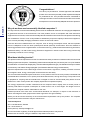 2
2
-
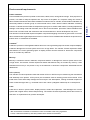 3
3
-
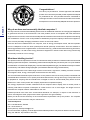 4
4
-
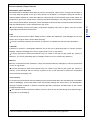 5
5
-
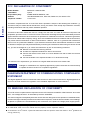 6
6
-
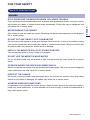 7
7
-
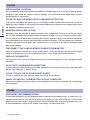 8
8
-
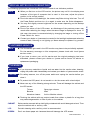 9
9
-
 10
10
-
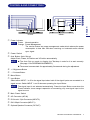 11
11
-
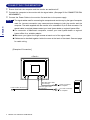 12
12
-
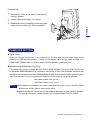 13
13
-
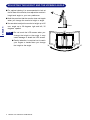 14
14
-
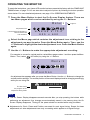 15
15
-
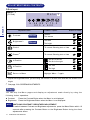 16
16
-
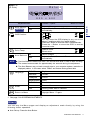 17
17
-
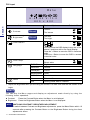 18
18
-
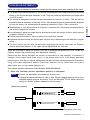 19
19
-
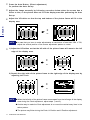 20
20
-
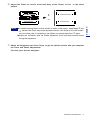 21
21
-
 22
22
-
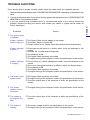 23
23
-
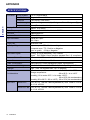 24
24
-
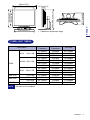 25
25
-
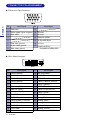 26
26
-
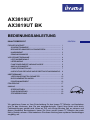 27
27
-
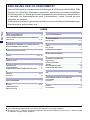 28
28
-
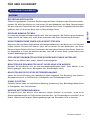 29
29
-
 30
30
-
 31
31
-
 32
32
-
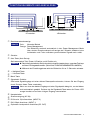 33
33
-
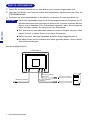 34
34
-
 35
35
-
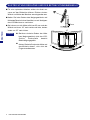 36
36
-
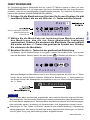 37
37
-
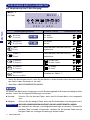 38
38
-
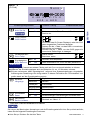 39
39
-
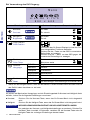 40
40
-
 41
41
-
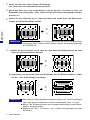 42
42
-
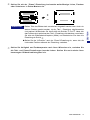 43
43
-
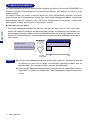 44
44
-
 45
45
-
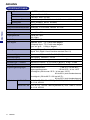 46
46
-
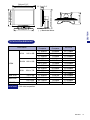 47
47
-
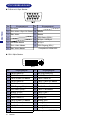 48
48
-
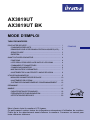 49
49
-
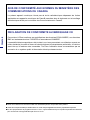 50
50
-
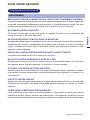 51
51
-
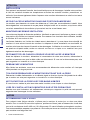 52
52
-
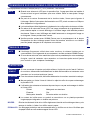 53
53
-
 54
54
-
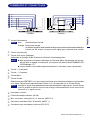 55
55
-
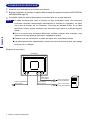 56
56
-
 57
57
-
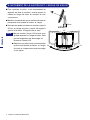 58
58
-
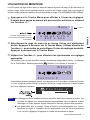 59
59
-
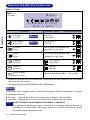 60
60
-
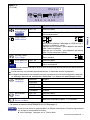 61
61
-
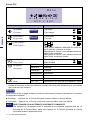 62
62
-
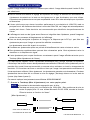 63
63
-
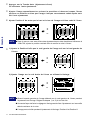 64
64
-
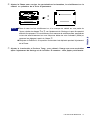 65
65
-
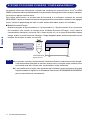 66
66
-
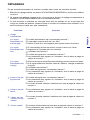 67
67
-
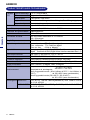 68
68
-
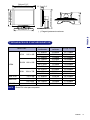 69
69
-
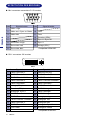 70
70
-
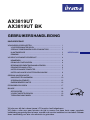 71
71
-
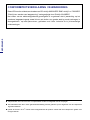 72
72
-
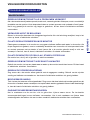 73
73
-
 74
74
-
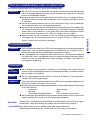 75
75
-
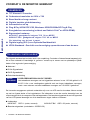 76
76
-
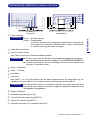 77
77
-
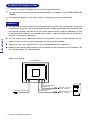 78
78
-
 79
79
-
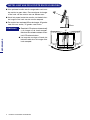 80
80
-
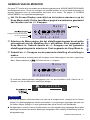 81
81
-
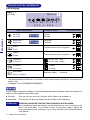 82
82
-
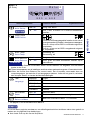 83
83
-
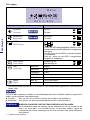 84
84
-
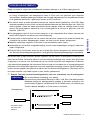 85
85
-
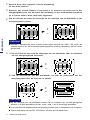 86
86
-
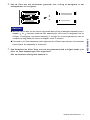 87
87
-
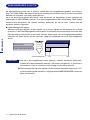 88
88
-
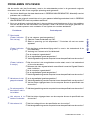 89
89
-
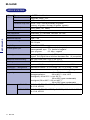 90
90
-
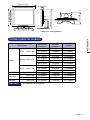 91
91
-
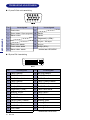 92
92
-
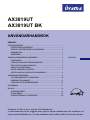 93
93
-
 94
94
-
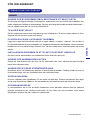 95
95
-
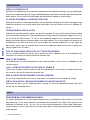 96
96
-
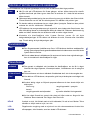 97
97
-
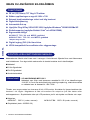 98
98
-
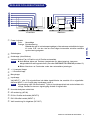 99
99
-
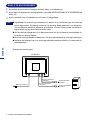 100
100
-
 101
101
-
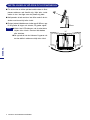 102
102
-
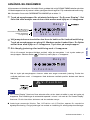 103
103
-
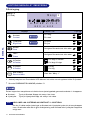 104
104
-
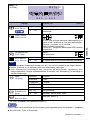 105
105
-
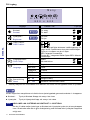 106
106
-
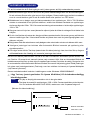 107
107
-
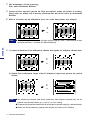 108
108
-
 109
109
-
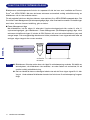 110
110
-
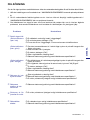 111
111
-
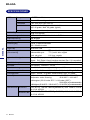 112
112
-
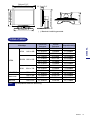 113
113
-
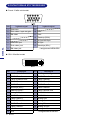 114
114
-
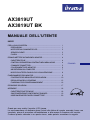 115
115
-
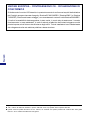 116
116
-
 117
117
-
 118
118
-
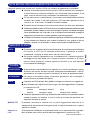 119
119
-
 120
120
-
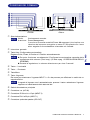 121
121
-
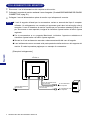 122
122
-
 123
123
-
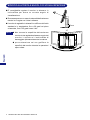 124
124
-
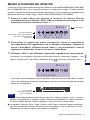 125
125
-
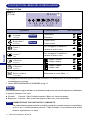 126
126
-
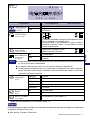 127
127
-
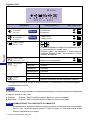 128
128
-
 129
129
-
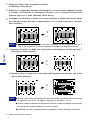 130
130
-
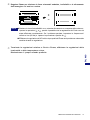 131
131
-
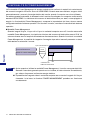 132
132
-
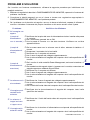 133
133
-
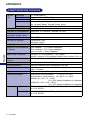 134
134
-
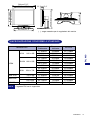 135
135
-
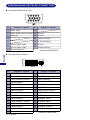 136
136
iiyama AX3819UT Användarmanual
- Kategori
- TV-apparater
- Typ
- Användarmanual
- Denna manual är också lämplig för
på andra språk
- italiano: iiyama AX3819UT Manuale utente
- Deutsch: iiyama AX3819UT Benutzerhandbuch
- français: iiyama AX3819UT Manuel utilisateur
- English: iiyama AX3819UT User manual
- Nederlands: iiyama AX3819UT Handleiding
Relaterade papper
Andra dokument
-
Sony SDM-S53 Bruksanvisningar
-
Sony SDM-S204E Användarmanual
-
Sony SDM-S74E Användarmanual
-
Sony SDM-X95K Användarmanual
-
Sony SDM-S95D Bruksanvisningar
-
Sony SDM-S74 Bruksanvisning
-
Sony SDM-S204 Bruksanvisning
-
Sony SDM-S73 Bruksanvisning
-
Acer X163WL Snabbstartsguide
-
Medion Quick installation Guide TFT Display MD 30217PG Bruksanvisning